Todos sabem que é importante fazer backup do seu site, mas é fácil negligenciar essa tarefa importante – até que seja tarde demais.
É aí que entra um plugin de backup.
Ao longo dos anos, experimentamos várias soluções de backup no WPBeginner e em nossos sites parceiros, incluindo Duplicator e JetPack Backups (até criamos uma lista de nossos plugins de backup recomendados).
Nesta análise, estamos testando o Solid Backups. Este plugin permite fazer backup do seu site em muitas soluções de armazenamento em nuvem diferentes. Se ocorrer um desastre, você pode restaurar seu site inteiro, substituir arquivos individuais ou até mesmo reverter para uma versão anterior do seu banco de dados WordPress.
Perguntando se o Solid Backups é o plugin certo para você? Ao final desta análise do Solid Backups, você terá todas as respostas que precisa.
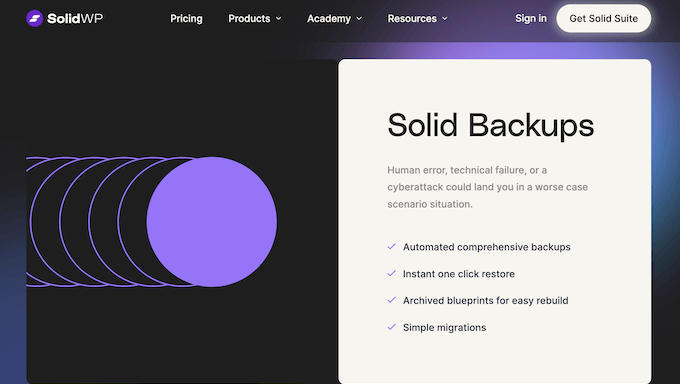
Revisão do Solid Backups: Por que usá-lo no WordPress?
Anteriormente BackupBuddy, Solid Backups é um popular plugin de backup para WordPress que permite agendar backups a cada hora, duas vezes ao dia, diariamente, a cada dois dias, quinzenalmente, semanalmente ou mensalmente.
Ele pode fazer backup de seus arquivos e do banco de dados do WordPress, com a opção de criar backups completos do site.
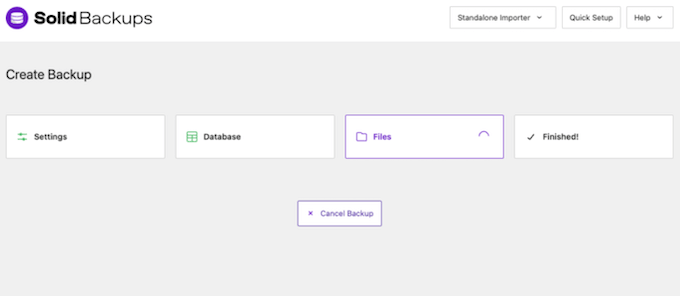
Com o Solid Backups, você pode armazenar automaticamente seus arquivos em serviços de armazenamento em nuvem como Dropbox, Amazon S3 ou Google Drive. Você pode até enviar seus backups para um endereço de e-mail.
Além disso, o Solid Backups vem com um recurso exclusivo Stash Live que cria snapshots do seu site WordPress.
As configurações padrão do Stash Live funcionam bem para a maioria dos sites, então você pode normalmente ativar este serviço e obter todos os benefícios de snapshots contínuos, sem nenhuma configuração extra.
Como o trabalho pesado acontece nos servidores do Stash Live, este recurso funciona particularmente bem para sites grandes que têm muito conteúdo.
Revisão do Solid Backups: É o plugin de backup certo para você?
Criar backups regulares é uma parte essencial da segurança do WordPress. Embora você possa criar esses backups manualmente, proprietários de sites inteligentes economizam tempo usando um plugin do WordPress.
Dito isso, vamos ver se o Solid Backups é a solução de backup certa para o seu blog WordPress.
1. Fácil de Configurar
É fácil começar com o Solid Backups. Para começar, você pode instalá-lo e ativá-lo como qualquer outro plugin do WordPress.
Com isso feito, a página de Configuração Rápida ajudará você a configurar o plugin.
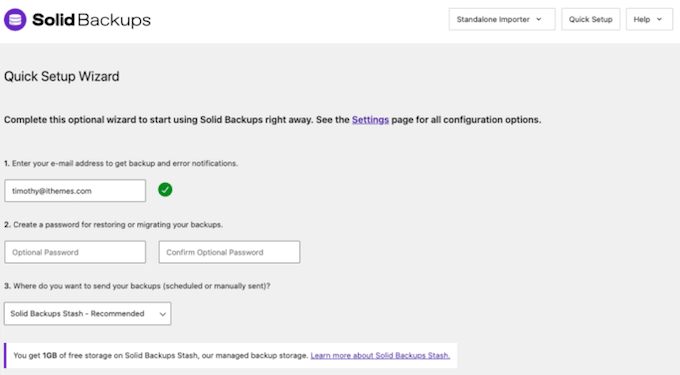
Isso inclui digitar o endereço de e-mail onde você deseja receber notificações, escolher um local onde armazenará os backups e criar um cronograma de backup automatizado.
2. Backups Automáticos do WordPress
O Solid Backups pode fazer backup automático do seu site de hora em hora, duas vezes ao dia, diariamente, a cada dois dias, quinzenalmente, semanalmente ou mensalmente.
Dito isso, você pode criar um cronograma que se adapte ao seu site. Por exemplo, se você administra uma loja online movimentada, geralmente desejará fazer backup de seus dados o mais frequentemente possível. Isso ajuda a evitar a perda de informações de pedidos, detalhes de pagamento de clientes e outros dados importantes.
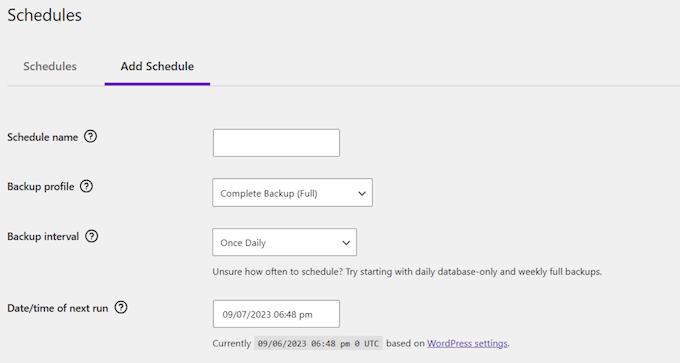
Você pode até escolher o horário em que o backup será executado. Por exemplo, você pode agendá-lo para ocorrer quando o tráfego em seu site, blog ou marketplace online for tipicamente baixo.
Você pode agendar um backup completo, que fará backup do banco de dados mais todos os arquivos no diretório de instalação do WordPress, incluindo mídias, plugins, temas do WordPress e imagens.
É inteligente criar um backup completo quando você estiver mudando de provedor de hospedagem, pois alguns provedores ou ferramentas automatizadas pulam partes do processo de migração. Ao criar um backup completo, você não precisa se preocupar em perder dados, configurações ou conteúdo durante a migração.
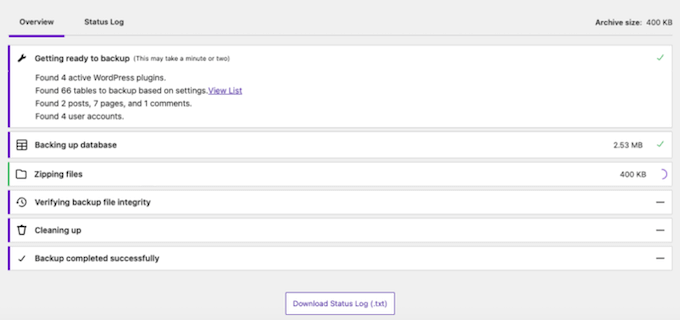
Outra opção é criar um backup apenas do banco de dados. Se você selecionar esta opção, o plugin fará backup de seus comentários, páginas e posts, conteúdo de widgets, configurações do WordPress, além de títulos e descrições de mídia. Apenas esteja ciente de que ele não faz backup dos próprios arquivos de mídia.
Esse tipo de backup geralmente tem menos impacto no desempenho do seu servidor e ocupa menos espaço de armazenamento em comparação com um backup completo.
Finalmente, este plugin pode fazer backup de tabelas adicionais do banco de dados não criadas pelo WordPress.
3. Múltiplos Locais de Armazenamento
Geralmente, é uma má ideia salvar seus backups no mesmo local do seu site. Se você fizer isso, corre o risco de perder tanto os arquivos do seu site quanto os de backup se algo der errado.
Em vez disso, o Solid Backups permite que você salve seus backups no Google Drive, Amazon S3, Dropbox ou Microsoft OneDrive.
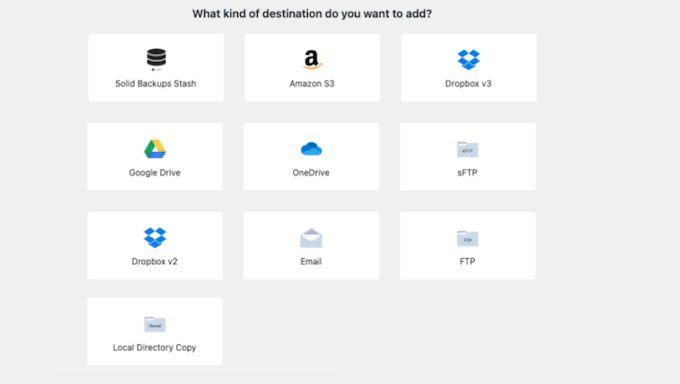
Você também pode fazer backup via FTP ou SFTP, ou enviar seus backups para um endereço de e-mail.
4. Otimize Seu Espaço de Armazenamento
Você pode escolher quantos backups o plugin armazenará na nuvem.
Assim que o Solid Backups atingir esse número, ele começará a substituir os backups mais antigos por backups mais novos do WordPress. Dessa forma, ele pode ajudar a otimizar seu espaço de armazenamento em nuvem.
Conforme mencionado anteriormente, você pode fazer backup de um banco de dados ou sistema de arquivos WordPress inteiro com apenas alguns cliques. No entanto, você também pode escolher exatamente quais arquivos, pastas e tabelas de banco de dados este plugin inclui em cada backup.
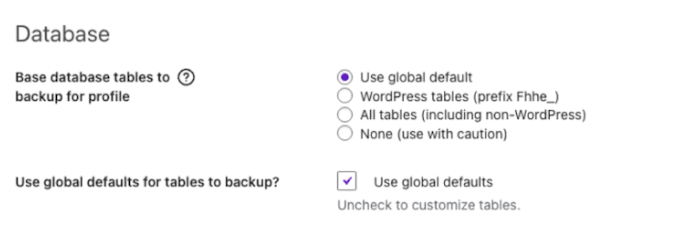
5. Backups Criptografados
O Solid Backups transfere todos os dados por meio de uma conexão criptografada com SSL. Para segurança extra, ele também protege seus arquivos com criptografia AES-256 padrão da indústria.
Melhor ainda, quando você precisar baixar ou restaurar esses arquivos, o Solid Backups os descriptografará automaticamente para você.
6. Notificações Automatizadas
Backups desempenham um papel importante na segurança do WordPress. Dito isso, o Solid Backups pode notificá-lo toda vez que criar um backup com sucesso, para que você saiba que seu site está totalmente seguro.
Se um backup automatizado falhar por qualquer motivo, você precisará saber disso o mais rápido possível. Dito isso, o Solid Backups também pode notificá-lo quando encontrar um erro do WordPress, ou se você não criou um backup por um determinado número de dias.
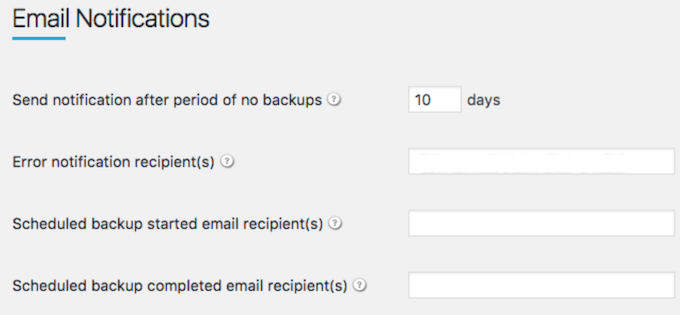
Todos esses e-mails são totalmente personalizáveis, para que você possa alterar o assunto e o conteúdo do corpo.
Você também pode usar variáveis, que o Solid Backups substituirá por valores reais toda vez que criar um e-mail. Por exemplo, você pode incluir a data e hora, ou a versão atual do Solid Backups. Dessa forma, você pode criar e-mails mais úteis e informativos.
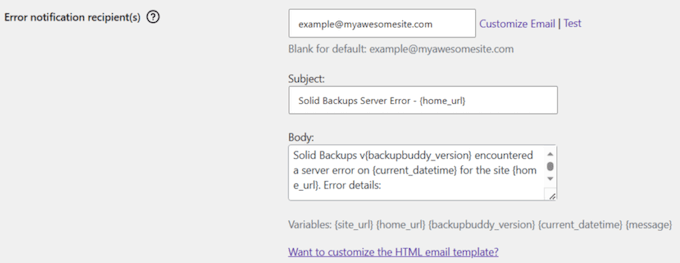
7. Restauração com Um Clique
Se você precisar restaurar um backup, o Solid Backups oferece restauração com um clique através de sua ferramenta ImportBuddy.
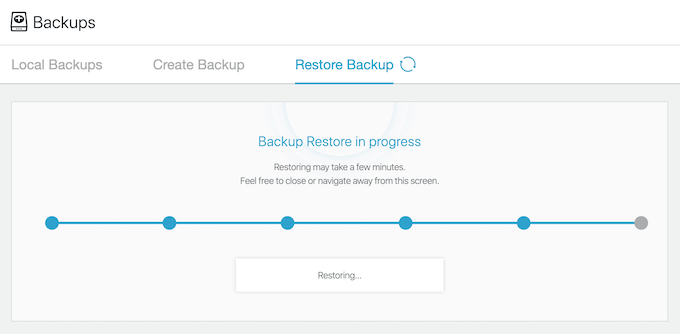
Para segurança adicional, você pode proteger o ImportBuddy com uma senha.
Após inserir a senha, você pode simplesmente carregar seu arquivo de backup e o Solid Backups restaurará todo o seu conteúdo, incluindo seu tema, widgets do WordPress e plugins. Se necessário, ele também reinstalará o WordPress automaticamente.
Alternativamente, você pode restaurar seu backup de um destino remoto, como Amazon S3, Google Drive ou Dropbox.
8. Restaurar Arquivos Específicos ou Estados do Banco de Dados
Às vezes, você pode simplesmente querer restaurar alguns arquivos ou reverter para um estado anterior do banco de dados para recuperar conteúdo excluído ou configurações editadas.
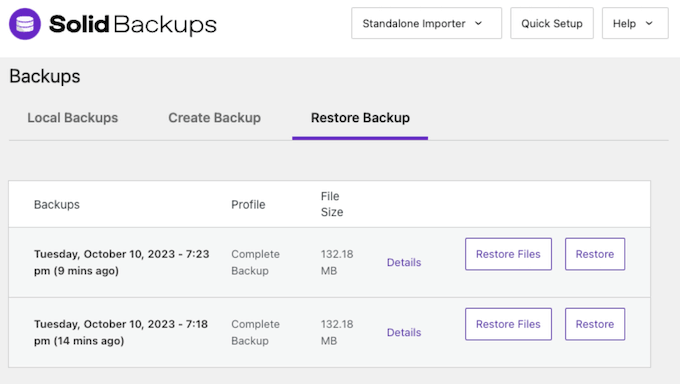
Com o Solid Backups, você não precisa restaurar um site inteiro. Em vez disso, você pode visualizar o conteúdo de quaisquer arquivos baseados em texto dentro de um backup específico.
No seu painel do WordPress, basta abrir o backup que deseja restaurar e você verá uma lista de todos os seus arquivos e diretórios.
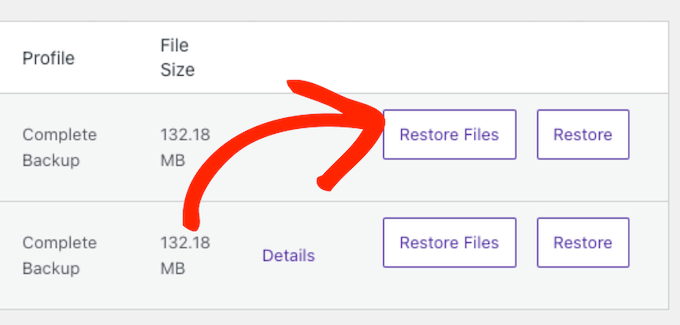
Você pode então simplesmente marcar os itens que deseja restaurar. Alternativamente, você pode reverter para um estado anterior do banco de dados com apenas alguns cliques.
9. Stash Live
Ao comprar o Solid Backups, você receberá 1 GB de armazenamento off-site, através do serviço Stash Live.
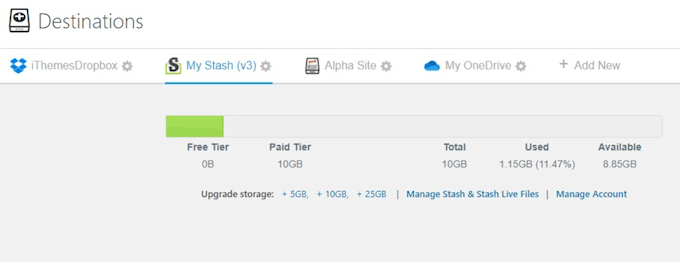
Este serviço baseado em nuvem promete alta redundância e armazenamento criptografado. Ao contrário dos backups tradicionais, o Stash Live tira um 'snapshot' de arquivos e dados individuais e, em seguida, os envia para os servidores Stash. Aqui, eles são compilados em um backup.
Enquanto você trabalha em seu site, o Stash Live espelha essas alterações em seus servidores. Isso significa que você pode recuperar um backup das alterações feitas desde o seu último snapshot. Além disso, você pode criar um snapshot manual a qualquer momento simplesmente clicando em um botão.
Precisa transferir arquivos grandes? O Stash Live suporta uploads multipartes, para que possa transferir arquivos em pedaços menores, se necessário, o que pode ajudá-lo a superar limites de servidor.
10. Painel de Diagnóstico
O Solid Backups pode ajudá-lo a identificar problemas potenciais e aprender mais sobre a configuração do seu servidor através do seu painel de 'Diagnóstico'. Por exemplo, ele verificará seu site em busca de uma linha AddHandler, pois isso pode impedi-lo de migrar seu site para determinados provedores de hospedagem.
O painel de Diagnóstico também mostrará o tamanho total do seu site, número de arquivos, velocidade média de gravação e outras informações úteis. Além disso, ele cria um mapa interativo mostrando os tamanhos de seus arquivos e pastas.
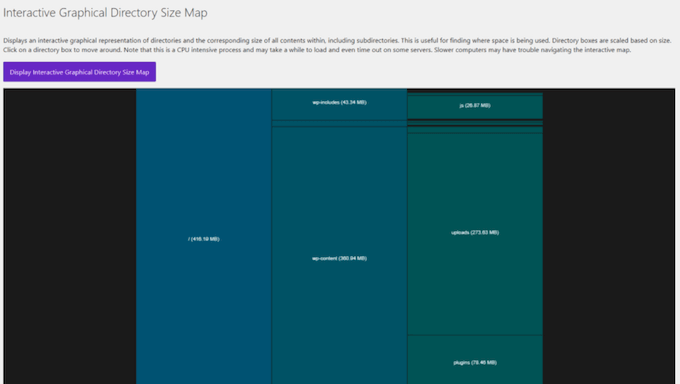
11. Crie um Site de Teste Clonado
Às vezes, você pode querer ver como seu site fica com um novo tema do WordPress, layout, plugins ou outro conteúdo. Com o Solid Backups, você pode clonar um site existente com facilidade e usá-lo como um site de staging para experimentar novas alterações.
Alternativamente, você pode usar o clone como ponto de partida para sites de produção. Isso pode economizar muito tempo e esforço, especialmente se você for um desenvolvedor WordPress que cria sites para clientes regularmente. Para mais informações sobre este tópico, consulte nosso guia sobre como clonar um site WordPress.
12. Migração Fácil de Site
Você quer mover seu site para um novo provedor de hospedagem WordPress ? Para garantir que tudo corra bem, muitos proprietários de sites usam um plugin de migração WordPress.
O Solid Backups facilita a migração do seu site sem usar um plugin adicional. Em vez disso, você pode simplesmente mover seu site WordPress para o novo local ou construir um novo site a partir de um arquivo de backup existente.
Ao migrar um site, o Solid Backups pode atualizar automaticamente quaisquer domínios e referências de URL em seu banco de dados, mesmo que apareçam em dados serializados.
Esta pesquisa e substituição pode ajudá-lo a evitar links quebrados, problemas de redirecionamento e outros comportamentos estranhos. Também pode economizar muito tempo em comparação com a atualização manual dessas instâncias.
O recurso de migração do Solid Backups é particularmente útil se você gerencia uma agência de desenvolvimento WordPress. Você pode construir o site do cliente em um domínio temporário ou localhost e, em seguida, mover o site finalizado para o domínio do cliente ativo.
13. Suporte Experimental a Multisite
O Solid Backups vem com suporte a multisite limitado e experimental. Isso inclui a opção de exportar seus subsites como sites WordPress independentes.
No entanto, nem todos os recursos independentes estão disponíveis para instalações WordPress multisite, e o site do Solid Backups adverte que você use este recurso beta por sua conta e risco.
14. Suporte Comunitário e Profissional
Com seu agendamento automatizado, o Solid Backups foi projetado pensando na facilidade de uso. Basta definir seu cronograma e local de armazenamento, e o Solid Backups cuidará do resto.
No entanto, às vezes você pode ter dúvidas ou precisar de ajuda extra. Se você quiser encontrar as respostas por si mesmo, o Solid Backups tem um centro de ajuda onde você encontrará documentação detalhada.
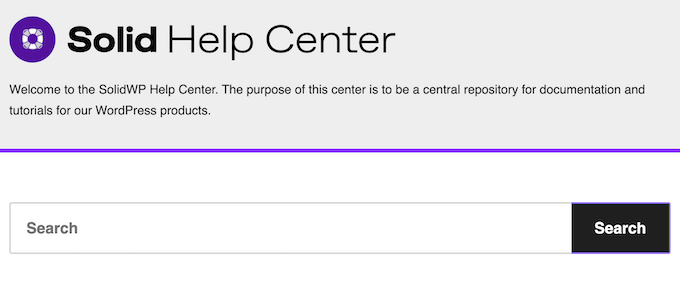
Se você quiser mais informações, a Solid Backups publicou uma série de guias gratuitos.
Eles cobrem uma variedade de tópicos de segurança do WordPress, como como começar com login sem senha e como proteger seu site contra ataques de força bruta.
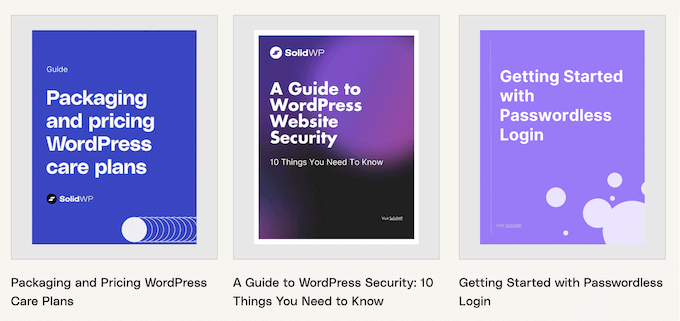
Se você preferir ajuda individual, pode enviar um ticket de suporte e a equipe da SolidWP entrará em contato o mais rápido possível.
Revisão do Solid Backups: Preços e Planos
Ao contrário de alguns outros plugins de backup do WordPress, você obterá os mesmos recursos, não importa qual licença você compre. Isso significa que você pode criar um cronograma de backup, criptografar seus backups, armazenar seus arquivos na nuvem e muito mais.
No entanto, o preço variará dependendo do número de sites onde você deseja usar o plugin Solid Backups.
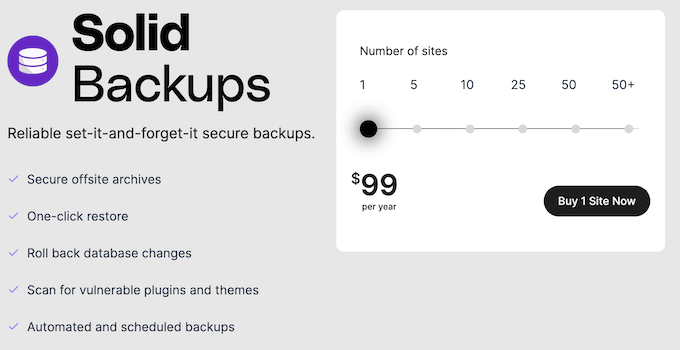
Se você precisar fazer backup de um único site, uma licença anual custará US$ 99.
Você possui alguns sites diferentes, como vários blogs em uma rede de marketing de afiliados? Então você pode instalar o Solid Backups em até 5 sites por US$ 199 anualmente.
Se você gerencia uma agência de desenvolvimento WordPress, pode instalar o Solid Backups em até 50 sites de clientes por US$ 499 por ano. Finalmente, se você precisar usar este plugin em mais de 50 sites, pode entrar em contato diretamente com a Solid Backups para criar um plano personalizado.
Revisão do Solid Backups: É o Plugin de Backup Certo para Você?
Após analisar os recursos, opções de suporte e preços, estamos confiantes de que o Solid Backups é um ótimo plugin de backup para usuários do WordPress.
Ele oferece backups automatizados e suporta vários locais de armazenamento em nuvem. Você pode restaurar um site inteiro com um único clique, ou restaurar arquivos específicos e estados do banco de dados.
Em particular, o recurso Stash Live torna este plugin uma boa opção para sites de negócios maiores que possuem muito conteúdo. O Stash Live espelha automaticamente as alterações que ocorrem em seu site, sem sobrecarregar seus servidores.
Se você deseja fazer backup de apenas um único blog ou site, pode comprar uma licença anual por US$ 99.
No entanto, o preço aumenta dependendo do número de sites onde você deseja usar o Solid Backups. Por exemplo, se você quiser usar o Solid Backups em 10 sites, pode esperar pagar US$ 299 por ano.
Esperamos que esta análise do Solid Backups tenha ajudado você a decidir se é o plugin de backup certo para você. Você também pode conferir nosso guia sobre como aumentar o tráfego do seu blog, ou ver nossa seleção especializada das melhores soluções de análise para usuários do WordPress.
Se você gostou deste artigo, por favor, inscreva-se em nosso Canal do YouTube para tutoriais em vídeo do WordPress. Você também pode nos encontrar no Twitter e no Facebook.

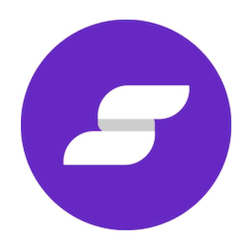
Avaliações de usuários do Solid Backups
Por favor, compartilhe sua avaliação do Solid Backups para ajudar outras pessoas na comunidade.